win7ghost纯净版系统IE浏览器总提示Internet explorer已停止工作的解决方法
时间:2019-03-14 10:58:44来源:装机助理重装系统www.zhuangjizhuli.com作者:由管理员整理分享
在使用电脑打开网页的过程中难免会遇到一些问题,这不近日就有win7 ghost 纯净版系统用户在使用IE时经常出现浏览器崩溃提示“Internet explorer”已停止工作的问题,可以直接在电脑提示右上角的X即可继续使用,但是每次弹出还是很烦人的,对于这个问题该如何解决呢?对此下面系统花园小编就来具体地介绍一下解决方法吧。
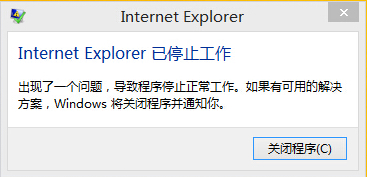
1、首先,在电脑桌面上直接使用键盘Win+S打开搜索框,输入IE找到IE浏览器并打开;
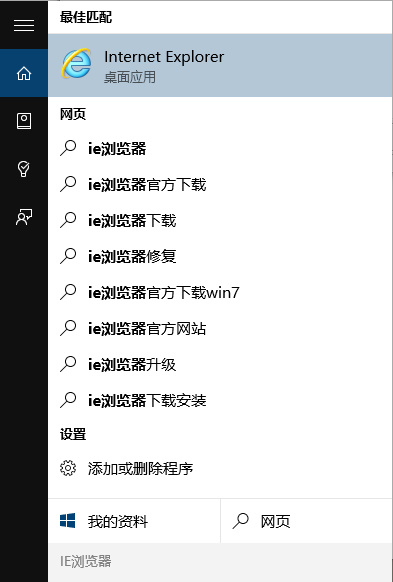
2、然后,在点击浏览器右上角的菜单按钮,在选项中点击“Internet选项”;
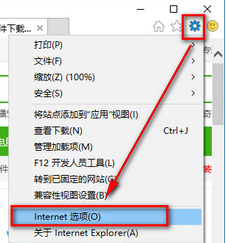
3、接下来,在Internet选项中点击“高级”标签,下拉找到“启用第三方浏览器扩展”和“启用自动崩溃恢复”选项,将其前面的勾去掉,最后再点击确定即可。
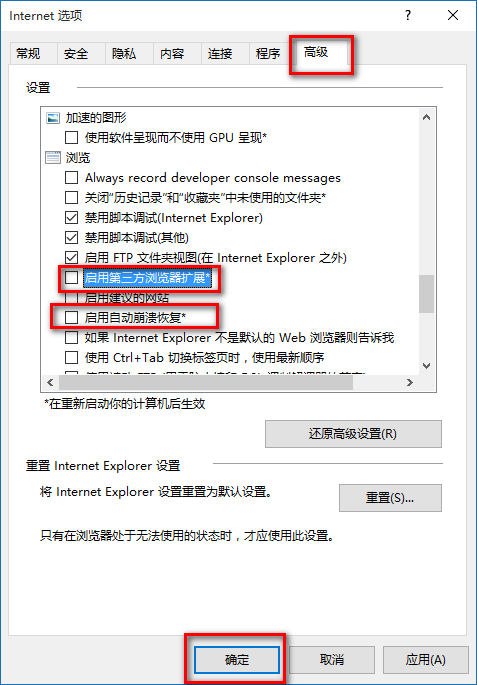
通过设置完成后就不会再出现“Internet explorer已停止工作”的错误提示了,如果以后用户也遇到这样的问题,不妨按照教程的步骤解决操作吧。
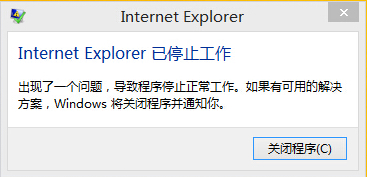
1、首先,在电脑桌面上直接使用键盘Win+S打开搜索框,输入IE找到IE浏览器并打开;
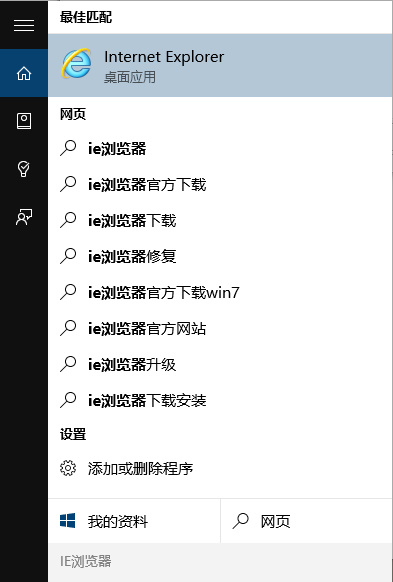
2、然后,在点击浏览器右上角的菜单按钮,在选项中点击“Internet选项”;
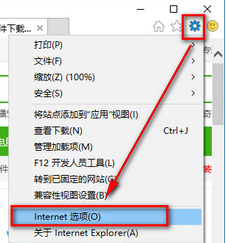
3、接下来,在Internet选项中点击“高级”标签,下拉找到“启用第三方浏览器扩展”和“启用自动崩溃恢复”选项,将其前面的勾去掉,最后再点击确定即可。
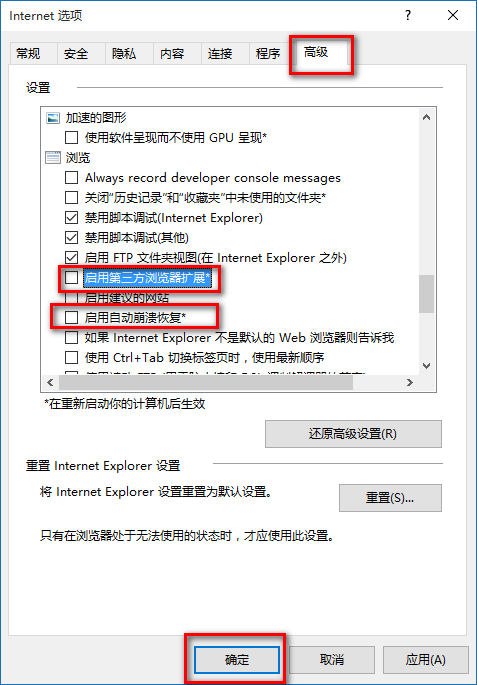
通过设置完成后就不会再出现“Internet explorer已停止工作”的错误提示了,如果以后用户也遇到这样的问题,不妨按照教程的步骤解决操作吧。
分享到:
